具体步骤如下:
1、 先打开CAD进入操作界面,在工具栏上找到并使用“矩形”工具绘制一个长方形,如下图所示。
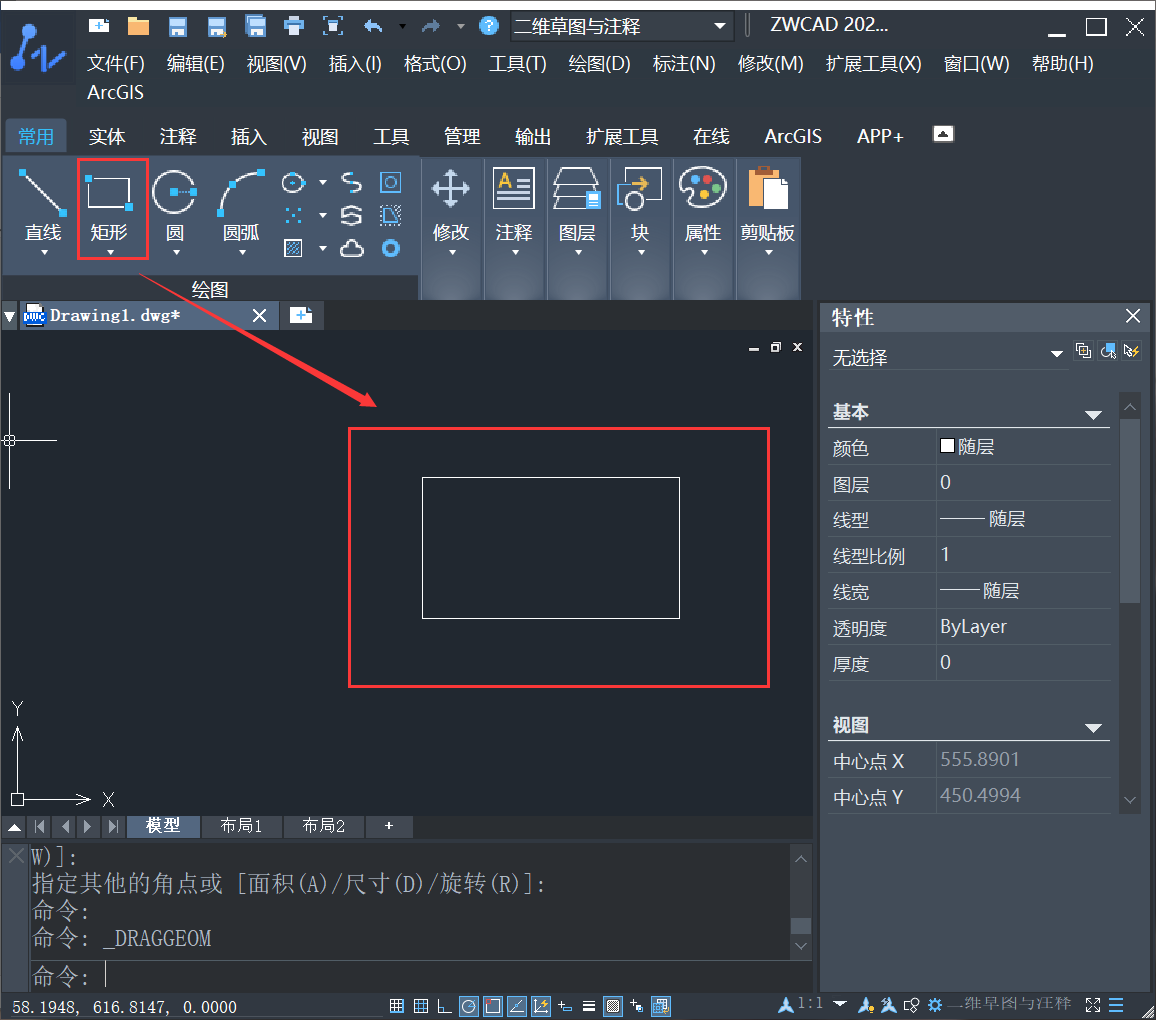
2、 在工具栏找到“直线”工具,再使用“直线”工具绘制三条线,如下图所示。

3、 点击左侧工具栏的多边形工具,输入面数为3,如下图所示。
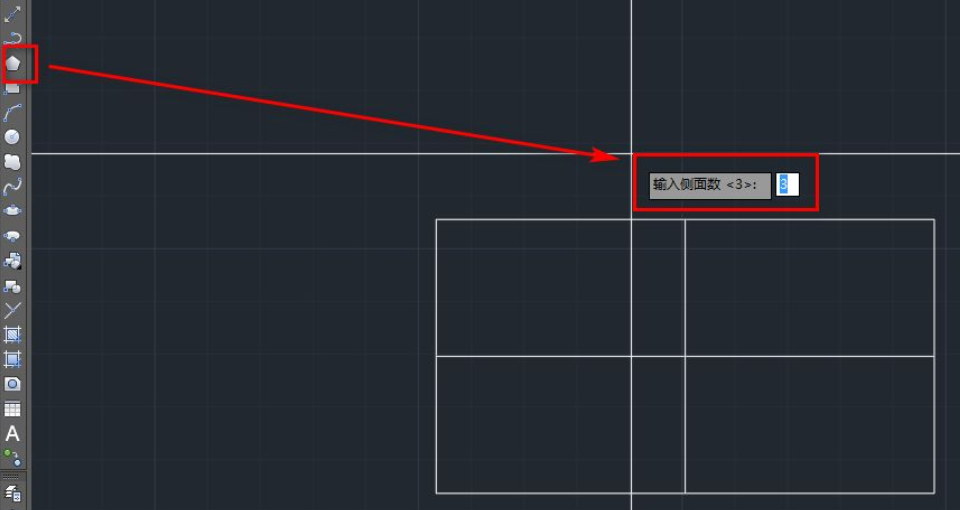
4、 以一条线的中点为内接圆的圆心绘制一个三角形,如下图所示。
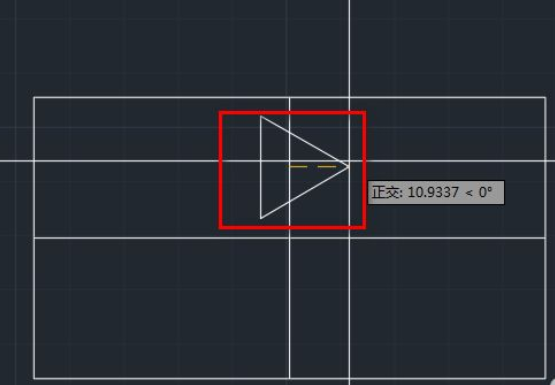
5、 选中三角形,点击右侧工具栏的分解工具将其分解,如下图所示。
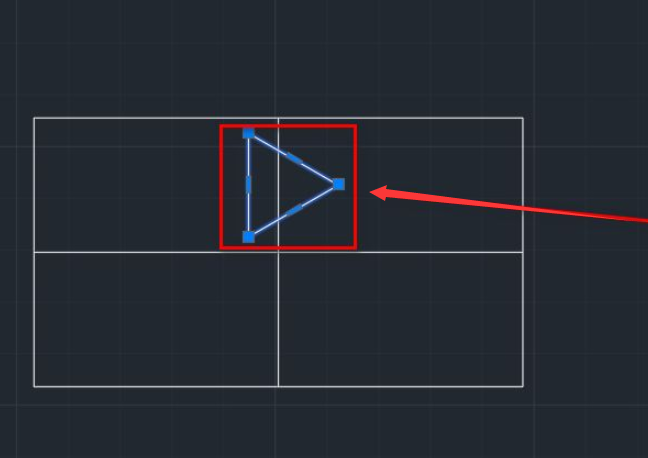
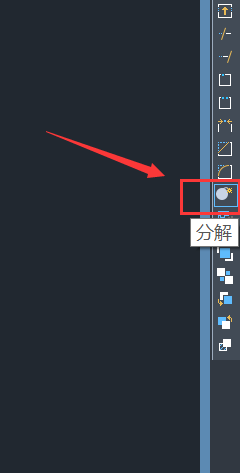
6、 选择多余的线条,使用删除工具将其删除,如下图所示。
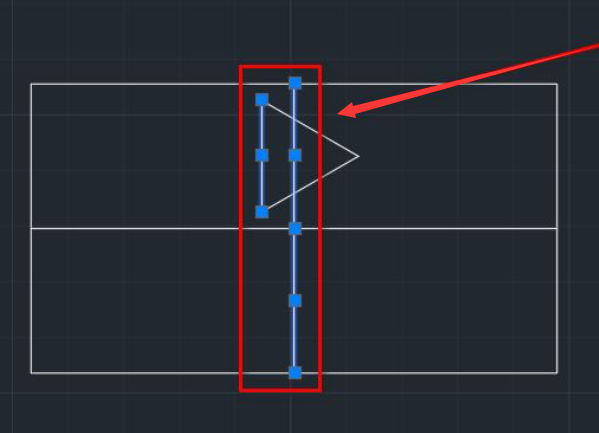
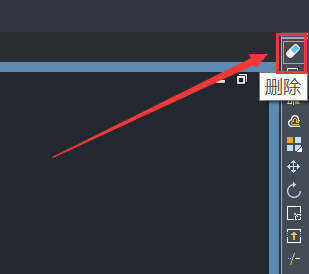
7、 选择两条斜线,以长方形中心为参考点,以复制的方式旋转180度,完成干线放大器的绘制,如下图所示。
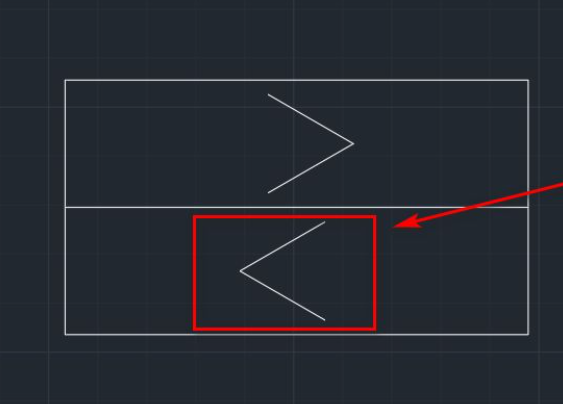
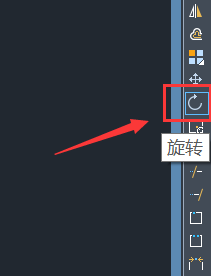
以上就是在CAD绘制干线放大器的具体操作步骤,感兴趣的朋友可以参考一篇教程文章哦。
备注:保留超链,谢谢
免责声明:市场有风险,选择需谨慎!此文仅供参考,不作买卖依据。





























































































